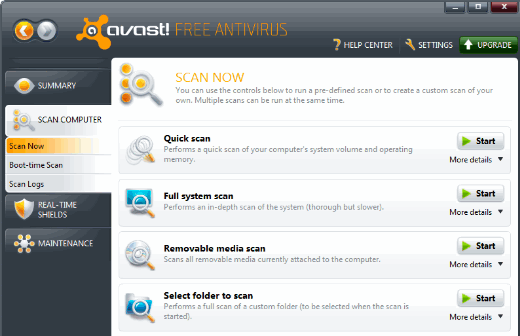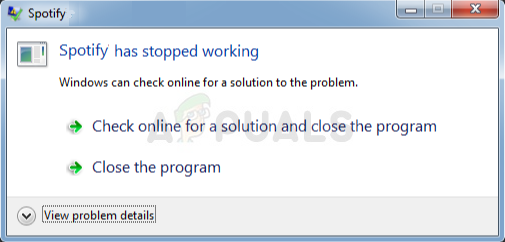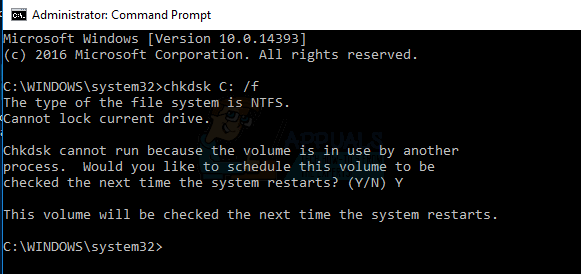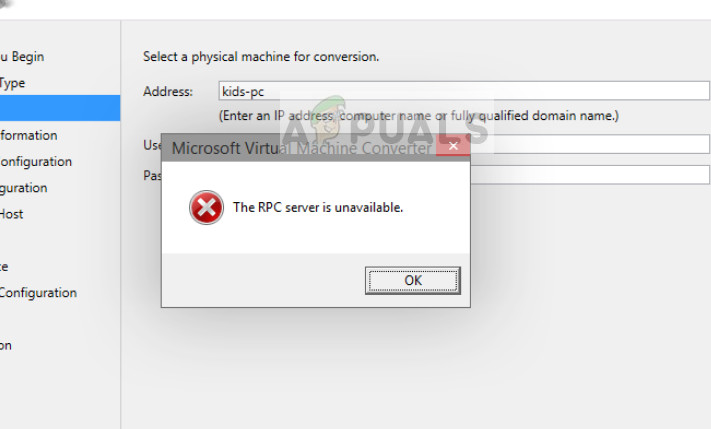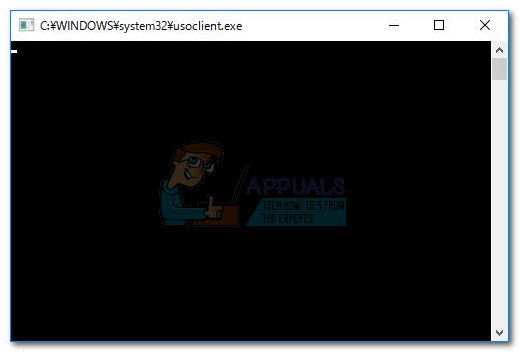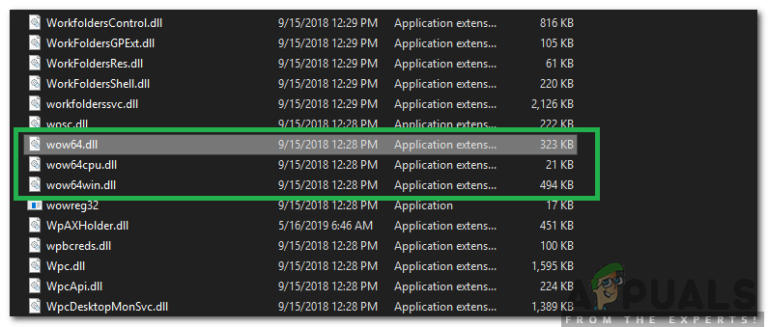Fix: Plugin-Fehler konnte nicht geladen werden
Google Chrome Plugin-Fehler
Plugins sind in der Regel großartig und können Ihrem Browser neue Leistungsoptionen hinzufügen, z. B. einen Werbeblocker, eine automatische Übersetzung oder Rechtschreibprüfung, Video-Downloader usw. Benutzer müssen dennoch darauf achten, sie nicht zu stark zu verwenden, da viele Plugins Ihre Leistung verlangsamen können Browser deutlich.
Nutzer haben berichtet, dass Google Chrome die Meldung “Plugin-Fehler konnte nicht geladen werden” übermittelt. Diese Meldung tritt zufällig auf und verwirrt die Nutzer. Sie konnten nicht wissen, was das Problem verursacht hat.
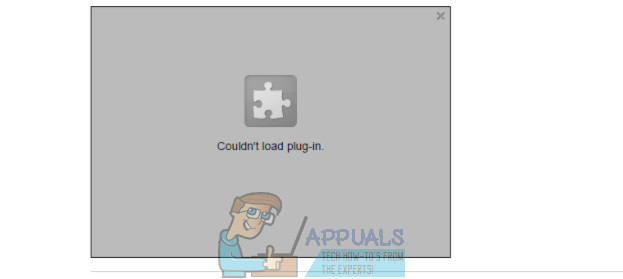
Dies ist jedoch normalerweise der Adobe Flash Player, der das Problem verursacht, und ein wichtiges Plugin, um Streams, Videos anzusehen und sogar bestimmte Websites zu öffnen. Ohne den Flash Player würde die Nützlichkeit Ihres Chrome-Browsers erheblich abnehmen. Deshalb ist es wichtig, dieses Problem zu beheben, ohne fortzufahren. Das Wechseln des Browsers ist definitiv eine Möglichkeit, aber Sie werden Ihre Browserdaten usw. verwenden.
Lösung 1: Flash Player blockiert oder deaktiviert
Es stellt sich heraus, dass alte Flash-Player zu Problemen führen können. Stellen Sie zunächst sicher, dass Ihr Shockwave Flash Player auf dem neuesten Stand ist, da immer empfohlen wird, die neueste Version zu verwenden.
- Öffnen Sie Ihren Chrome-Browser, sobald Sie Shockwave Flash aktualisiert haben.
- Klicken Sie auf die Adressleiste oben im Browserfenster und geben Sie “chrome: // settings / content” ohne Anführungszeichen ein und klicken Sie auf “Enter”.
- Suchen Sie die Flash-Einstellungen und aktivieren Sie Websites, um den Flash Player zu verwenden.
- Starten Sie Ihren Chrome-Browser neu und überprüfen Sie, ob das Problem behoben wurde.
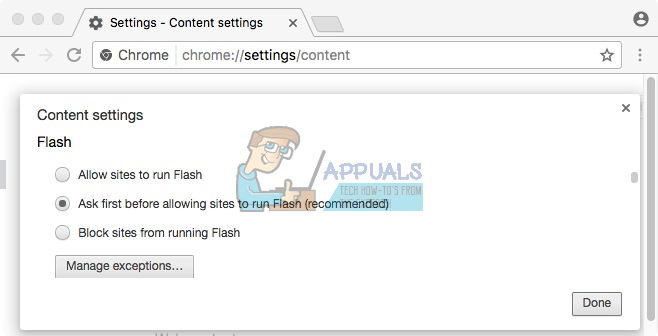
Lösung 2: PepperFlash-Probleme
PepperFLash ist normalerweise die Ursache für die meisten dieser Probleme und die Behebung ist ziemlich einfach, wenn Sie die Anweisungen korrekt befolgen. Die Ursache für diese Probleme ist normalerweise ein Update der Datei pepflashplayer.dll, das behoben werden muss.
- Besuchen Sie den folgenden Speicherort auf Ihrem Computer: C: Benutzer
AppData Local Google Chrome Benutzerdaten PepperFlash 20.0.0.xxx pepflashplayer.dll
- Um das Problem mit der DLL-Datei zu beheben, können Sie sie entweder ausblenden oder umbenennen. Sobald Sie dies tun und Chrome neu starten, verwendet der Browser die Standard-DLL.
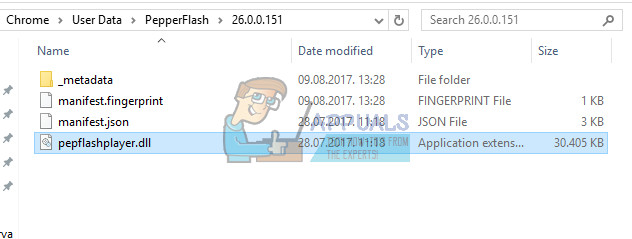
Lösung 3: Mehrere Flash Player installiert
Es scheint, dass mehrere im selben Browser installierte Flash Player zu ähnlichen Problemen führen können. Dieses Problem tritt insbesondere dann auf, wenn sowohl die PPAPI- als auch die NPAPI-Version gleichzeitig verwendet werden.
- Öffnen Sie Ihren Chrome-Browser.
- Geben Sie “chrome: // components” in die Adressleiste ohne Anführungszeichen ein.
- Wenn Sie mehrere Versionen von Adobe Flash Player sehen, fahren Sie mit dieser Lösung fort.
- Da es schwieriger ist, Flash Player zu verwalten, nachdem Chrome die Seite “chrome: // plugins” entfernt hat, ist es für Sie am einfachsten, Ihren Webbrowser einfach neu zu installieren.
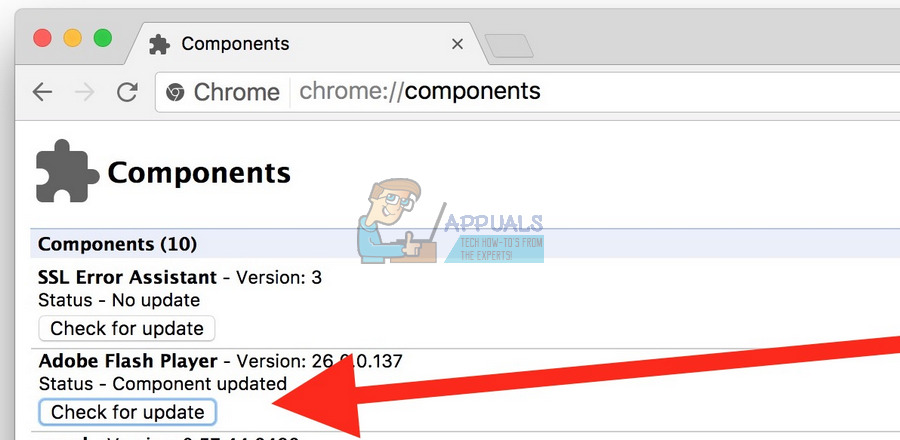
Wenn die oben beschriebenen Methoden nicht helfen, befolgen Sie Methode 6 von Ein Schnappschuss Artikel zum Löschen und Neuerstellen des Chrome-Profils.